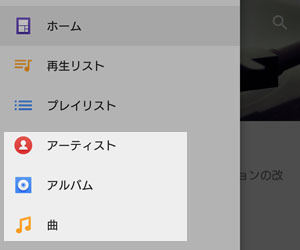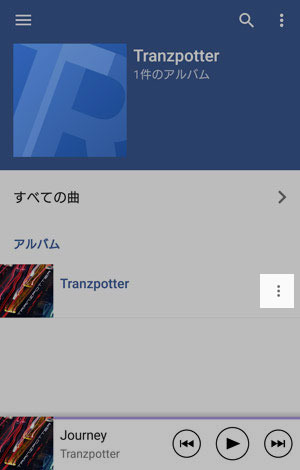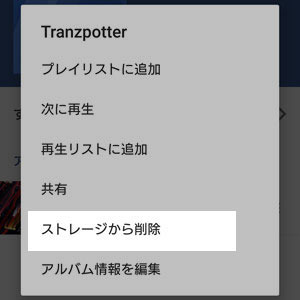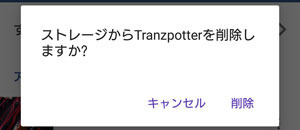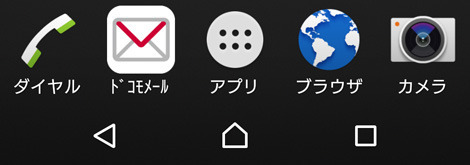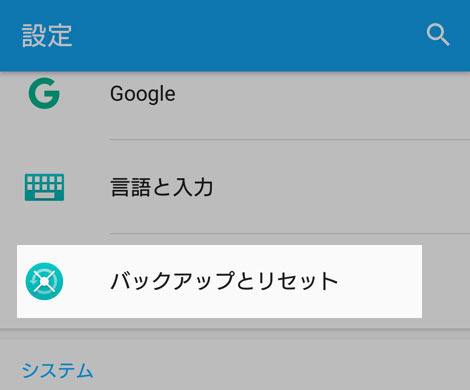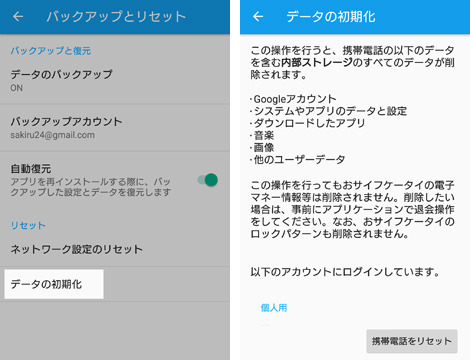新規記事の投稿を行うことで、非表示にすることが可能です。
2017年01月16日
Xperia デモミュージックの削除方法
Xperiaにデフォルトでdemo musicが数曲入っています。
この元から入っている曲を消す方法をご紹介します。
以前「File Commander」を使って削除する方法を記載しましたが、今回はXperiaの「ミュージック」アプリを使って削除する方法をご紹介します。
File Commanderを使って削除する方法はこちら
1.アプリアイコンもしくはウィジェットからミュージックアプリを起動
2.メニューのアーティスト/アルバム/曲のいずれかから削除する曲を開く
3.削除したい曲横の点が3つ並んだメニューボタンをタップ
4.「ストレージから削除」をタップ
5.確認画面で「削除」を選択
同様にほかの消したい曲も削除してください。
ミュージックアプリのリストに表示されなくなっただけではなく、端末から曲のデータそのものが削除されますので、削除の際はご注意ください。
今回の説明はXperia Z3 SO-01Gを使用しています。
この元から入っている曲を消す方法をご紹介します。
以前「File Commander」を使って削除する方法を記載しましたが、今回はXperiaの「ミュージック」アプリを使って削除する方法をご紹介します。
File Commanderを使って削除する方法はこちら
1.アプリアイコンもしくはウィジェットからミュージックアプリを起動
2.メニューのアーティスト/アルバム/曲のいずれかから削除する曲を開く
3.削除したい曲横の点が3つ並んだメニューボタンをタップ
4.「ストレージから削除」をタップ
5.確認画面で「削除」を選択
同様にほかの消したい曲も削除してください。
ミュージックアプリのリストに表示されなくなっただけではなく、端末から曲のデータそのものが削除されますので、削除の際はご注意ください。
今回の説明はXperia Z3 SO-01Gを使用しています。
2017年01月12日
File Commander Premiumへアップグレード
Xperiaに最初からインストールされているFile Commander(ファイルコマンダー)というファイル管理アプリがあります。
ダウンロードしたapkファイルをインストールしたり、写真や音楽データを削除する場合などに活用しています。
そんなFile Commanderのプレミアム版「File Commander Premium」が昨日1月11日に限定で50%OFFになっていたのでアップグレードしました。
50%OFF(半額)で260円、通常価格だと520円ですか。
無料で使える通常版でも機能的には十分だと思います。
ただ、トップ画面やファイルを確認した後などに広告が表示されるので、それがちょっと煩わしく感じていました。
プレミアム版だとそんな広告が表示されません。
他にも「非表示ファイルやフォルダの表示」や「削除したファイルを戻す」などの機能も追加されているようです。
半額で購入できてラッキーでした。
また割引セールがあるかもしれませんので、まだの方は次回開催の際に検討してみるのも良いかもしれません。
ダウンロードしたapkファイルをインストールしたり、写真や音楽データを削除する場合などに活用しています。
そんなFile Commanderのプレミアム版「File Commander Premium」が昨日1月11日に限定で50%OFFになっていたのでアップグレードしました。
50%OFF(半額)で260円、通常価格だと520円ですか。
無料で使える通常版でも機能的には十分だと思います。
ただ、トップ画面やファイルを確認した後などに広告が表示されるので、それがちょっと煩わしく感じていました。
プレミアム版だとそんな広告が表示されません。
他にも「非表示ファイルやフォルダの表示」や「削除したファイルを戻す」などの機能も追加されているようです。
半額で購入できてラッキーでした。
また割引セールがあるかもしれませんので、まだの方は次回開催の際に検討してみるのも良いかもしれません。
2017年01月10日
Xperia Z3不具合 タッチ切れ?!
Xperia Z3の戻るボタンの反応が悪くなりました。
画面を回転させ上下を入れ替えると正常に機能するのでタッチパネルの異常なのか。
でもロック画面で戻るボタンと同じ箇所を押したときは毎回反応します。
何かのアプリが影響している?
そう思いインストールしたアプリを動作させないセーフモードで起動しましたが、それでも同じ症状のままでした。
セーフモードの実行方法についてこちら
不便だが毎回画面を回転させ、使うことにしました。
しばらく、使っていると状態が悪化、文字のフリック入力も一部の文字が入力できない状態になってきました。
これはもう初期化するしかないと思い初期化を試してみましたが、やはり結果はダメでした。
初期化の方法についてはこちら
どうしようもないのでdocomoショップに相談に行ったところ修理が必要とのことでしたので修理に出しました。
それから2週間ほど経ち修理が完了したとの連絡があり受け取りに行ってきました。
補償に入っていたので無料で修理できました。
原因は機種の不具合ということで、私以外にも同様の症状が発生しているとのことでした。
Xperiaで同様の症状が発生している方がいましたら一度キャリアショップに相談されることをお勧めします。
2017年01月09日
Android 初期化
Androidスマートフォンを初期化する方法をご紹介します。
Androidのバージョンアップをしている場合、初期化をしてもバージョンを戻す(ダウングレードする)ことはできません。
キャリアショップの店員の方に聞いてみましたが、Androidのバージョンを戻すことはできないとのことでした。
電源を入れなおしても勝手に再起動を繰り返すなど端末が壊れてしまったかなというどうしようもない場合には初期化で解消することもあるようです。(初期化は自己責任で行ってください。)
※初期化をする前に電話帳や画像など必要なデータはバックアップを必ずとっておいてください。
インストールしてあるアプリのログイン状態も解除されるのでアカウントやパスワードなども確認しておいたほうが良いです。
1.設定画面から「バックアップとリセット」を選びます。
2.バックアップとリセット画面で「データの初期化」をタップ
3.データの初期化画面で「携帯電話をリセット」をタップすると初期化が開始されます。
今回の説明はXperia Z3 SO-01Gを使用しています。
機種変更などで端末を手放す際に個人情報を残さないためにも初期化をしてからお渡ししたほうが安全ですね。
Androidのバージョンアップをしている場合、初期化をしてもバージョンを戻す(ダウングレードする)ことはできません。
キャリアショップの店員の方に聞いてみましたが、Androidのバージョンを戻すことはできないとのことでした。
電源を入れなおしても勝手に再起動を繰り返すなど端末が壊れてしまったかなというどうしようもない場合には初期化で解消することもあるようです。(初期化は自己責任で行ってください。)
※初期化をする前に電話帳や画像など必要なデータはバックアップを必ずとっておいてください。
インストールしてあるアプリのログイン状態も解除されるのでアカウントやパスワードなども確認しておいたほうが良いです。
1.設定画面から「バックアップとリセット」を選びます。
2.バックアップとリセット画面で「データの初期化」をタップ
3.データの初期化画面で「携帯電話をリセット」をタップすると初期化が開始されます。
今回の説明はXperia Z3 SO-01Gを使用しています。
機種変更などで端末を手放す際に個人情報を残さないためにも初期化をしてからお渡ししたほうが安全ですね。
2017年01月08日
Xperia セーフモード
Androidスマートフォンをセーフモードで起動する方法をご紹介します。
今回の説明はXperia Z3 SO-01Gを使用しています。
1.電源を切る画面で「電源を切る」を長押しします。
2.「再起動してセーフモードに変更」画面が表示されるので「OK」を押して再起動します。
3.再起動後はセーフモードで起動となります。
セーフモードでは基本アプリ以外は表示されず、
画面左下に「セーフモード」と表示されています。
ウィジェットなども枠が表示されているだけですね。
電源を切り再度起動をさせると通常モードで起動となります。
今回の説明はXperia Z3 SO-01Gを使用しています。
1.電源を切る画面で「電源を切る」を長押しします。
2.「再起動してセーフモードに変更」画面が表示されるので「OK」を押して再起動します。
3.再起動後はセーフモードで起動となります。
セーフモードでは基本アプリ以外は表示されず、
画面左下に「セーフモード」と表示されています。
ウィジェットなども枠が表示されているだけですね。
電源を切り再度起動をさせると通常モードで起動となります。